Modifier la forme
Les outils de forme sont conçus pour créer et modifier des formes vectorielles. Les formes vectorielles sont créées sur un calque vectoriel distinct intitulé ![]() .
.
Modifier la forme ![]() . L'outil vous permet d'ajuster la forme et la position de la forme.
. L'outil vous permet d'ajuster la forme et la position de la forme.
Vous pouvez faire glisser la forme en plaçant le curseur à l'intérieur du cadre, en maintenant le bouton de la souris enfoncé et en déplaçant la souris.
Si l'outil est actif, les points d'ancrage de la forme sélectionnée sont disponibles pour l'édition. Vous pouvez modifier un ou plusieurs points simultanément. Il est possible de modifier la forme en faisant glisser ses segments.
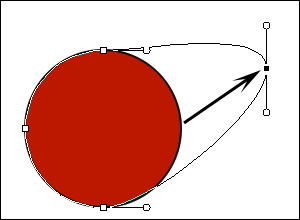 Faire glisser le point
Faire glisser le point
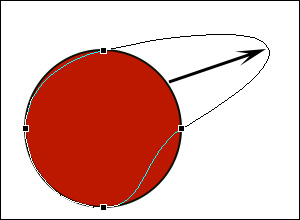 Faire glisser le segment
Faire glisser le segment
Les points choisis pour l'édition sont noirs. Les points sélectionnés peuvent être déplacés ou supprimés. Vous pouvez sélectionner plusieurs points d'ancrage en maintenant la touche Maj enfoncée.
Le point d'ancrage peut être de deux types : point lisse et point d'angle. L'édition de différents types de points sera différente.
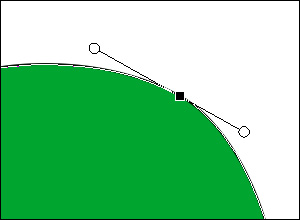 Point lisse
Point lisse
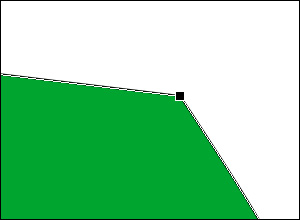 Point d'angle
Point d'angle
Vous pouvez déplacer les points d'angle avec le curseur de la souris. Lors de l'édition de points lisses, vous pouvez non seulement les faire glisser avec le curseur, mais aussi changer les segments adjacents à l'aide de deux lignes de direction. Pour modifier la longueur et la direction des lignes de direction, réglez les marques rondes situées sur leurs extrémités. L'augmentation de la longueur de la ligne de direction augmente la courbure de la courbe adjacente.
La direction des deux vecteurs du point lisse sélectionné change simultanément. Maintenez la touche Ctrl enfoncée pour changer non seulement la direction des lignes, mais aussi leur taille. Maintenez la touche Alt enfoncée pour changer la direction et la taille de chaque ligne séparément.
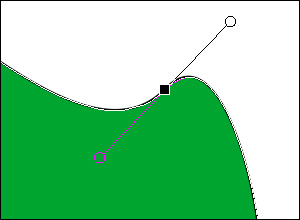 Réglage simultané
Réglage simultané
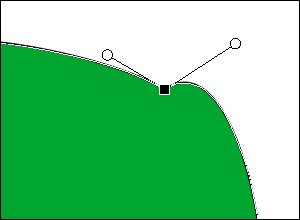 Réglage séparé
Réglage séparé
Pour ajouter un nouveau point, double-cliquez sur le contour de la forme.
Pour supprimer un point, double-cliquez dessus. Appuyez sur la touche Suppr pour supprimer le point d'ancrage et les segments adjacents de la forme.
Options d'édition (dans le panneau Options de l'outil) :
Modes (sous la forme d'icônes) - des opérations logiques qui déterminent le résultat de l'interaction des formes sur le calque.
Ajouter à la zone de forme  . La forme sélectionnée est combinée avec d'autres formes.
. La forme sélectionnée est combinée avec d'autres formes.
Soustraire de la zone de forme  . La forme sélectionnée est exclue de celle existante.
. La forme sélectionnée est exclue de celle existante.
Intersection des zones de forme  . L'option ne conserve que la zone de chevauchement des formes.
. L'option ne conserve que la zone de chevauchement des formes.
Les boutons suivants modifient l'ordre des formes sur le calque (valables uniquement sur le même calque) :
 - déplace la forme sélectionnée au premier plan.
- déplace la forme sélectionnée au premier plan.
 - déplace la forme sélectionnée d'une position vers l'avant.
- déplace la forme sélectionnée d'une position vers l'avant.
 - déplace la forme sélectionnée d'une position vers l'arrière.
- déplace la forme sélectionnée d'une position vers l'arrière.
 - déplace la forme sélectionnée à l'arrière.
- déplace la forme sélectionnée à l'arrière.
Le bouton Coins lisses  tourne les points d'angle en points lisses.
tourne les points d'angle en points lisses.
Le bouton Coins pointus  turnes smooth points into corner points.
turnes smooth points into corner points.
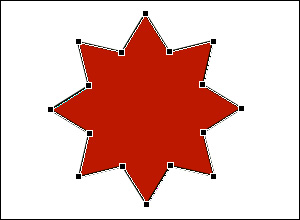 Coins pointus
Coins pointus
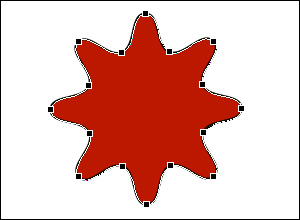 Coins lisses
Coins lisses
Les boutons suivants sont utilisés pour aligner plusieurs formes sélectionnées sur le même calque les unes par rapport aux autres :
![]() - aligner les bords supérieurs,
- aligner les bords supérieurs,
![]() - aligner les centres verticaux,
- aligner les centres verticaux,
![]() - aligner les bords inférieurs,
- aligner les bords inférieurs,
![]() - aligner les bords gauches,
- aligner les bords gauches,
![]() - aligner les centres horizontaux,
- aligner les centres horizontaux,
![]() - aligner les bords droits.
- aligner les bords droits.
Si la case à cocher Sélection automatique est activée, un clic gauche sur une forme active automatiquement le calque de forme approprié.
Cliquez sur  dans le panneau Options de l'outil panel pour afficher la boîte de dialogue avec les onglets Remplissage et Contour. Utilisez l'onglet Remplissage pour personnaliser la couleur de la forme sélectionnée. Utilisez l'onglet Contour pour ajouter et personnaliser le contour de la forme sélectionnée.
dans le panneau Options de l'outil panel pour afficher la boîte de dialogue avec les onglets Remplissage et Contour. Utilisez l'onglet Remplissage pour personnaliser la couleur de la forme sélectionnée. Utilisez l'onglet Contour pour ajouter et personnaliser le contour de la forme sélectionnée.
.gif)